- 时间:2023-05-21 15:38:03
- 浏览:
Win10更新服务怎么关闭?Win10禁用Windows Update服务,有使用Win10电脑用户,想在系统有大版本的时候,才更新,所以想把系统更新服务暂时关闭,不更新,这篇文章是本站给大家带来的Win10更新服务关闭方法。
方法一:Windows 设置
要想关闭Win10自动更新,比较简单的一种方法,就是进入到Windows 设置中,将Windows 更新直接关闭
1、按键盘上的【 Win + i 】组合键,打开Windows 设置,再单击【更新和安全(Windows 更新、恢复、备份)】;
2、更新和安全主页设置窗口,左侧选择到的是【Windows 更新】,右侧找到并点击【高级选项(其他更新控制和设置)】;
3、高级选项中,可以将更新选项中的项目全部【关闭】,或者选择【暂停更新】,但此暂停更新,至多只能暂停35天,达到暂停限制后,需先获取新的更新,然后才能再次暂停更新;
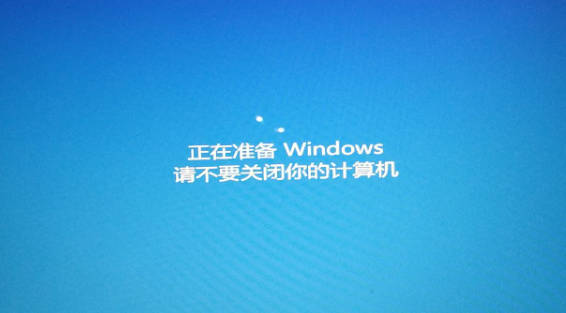
方法二:本地组策略编辑器
另一种Win10关闭自动更新方法就是通过更改本地组策略编辑器中的配置自动更新和删除使用所有Windows更新功能的访问权限选项来关闭Win10自动更新
1、按键盘上的【 Win + R 】组合键,打开运行,输入【gpedit.msc】命令,按【确定或回车】;
2、本地组策略编辑器窗口,依次展开到:计算机配置 > 管理模板 > Windows 组件 > Windows 更新,然后找到【配置自动更新】,并双击打开它;
3、配置自动更新窗口中,选择【已禁用】,再点击【确定】;
4、然后在Windows 更新页面,找到【删除使用所有 Windows 更新功能的访问权限】,并双击打开它;
5、在弹出的窗口中,再勾选【已启用】,然后点击【确定】。
方法三:关闭Windows Update服务
想彻底关闭Win10自动更新,可以在Windows服务中找到Windows Update选项,将其设置为禁用即可
1、按键盘上的【 Win + R 】组合键,打开运行,输入【services.msc】命令,按【确定或回车】;
2、服务窗口打开后,找到【Windows Update】选项,并双击打开它;
3、Windows Update 的属性(本地计算机)窗口,将启动类型,设置为【禁用】;
4、接着,切换到【恢复】选项卡,将图中框选部分设置为无操作,再点击【应用和确定】;
方法四:任务计划程序
也可以通过任务计划程序,将Schedule Start禁用,以实现Win10自动更新的关闭
1、按键盘上的【 Win + R 】组合键,打开运行,输入【taskschd.msc】命令,按【确定或回车】;
2、任务计划程序窗口中,跳转到该路径【任务计划程序库/Microsoft/Windows/WindowsUpdate】;
3、然后,选中【Schedule Start】,并在所选项中,点击【禁用】;


